对于许多用户来说,使用u盘启动是一个常见的需求,尤其是在重装系统或者进行系统修复时。以联想笔记本G580为例,虽然它是一款较旧的机型,但通过U盘启动仍然可以实现。很多用户在操作过程中会遇到一些问题,比如无法识别U盘、启动顺序设置错误等。因此,了解如何正确设置U盘启动是十分必要的。

我们需要明确联想笔记本G580的基本配置参数。这款笔记本通常搭载的是Intel Core i3或i5处理器,配备2GB或4GB内存,硬盘容量一般为500GB。它还支持多种操作系统,包括Windows 7和Windows 10。这些配置参数对于选择合适的U盘启动工具和系统镜像非常重要。
接下来,我们来谈谈如何通过U盘启动设置。用户需要准备一个可引导的U盘。这可以通过使用如Rufus、UNetbootin等工具来完成。在制作U盘启动盘时,确保选择正确的ISO文件,并且格式化U盘为FAT32格式,这样可以提高兼容性。
一旦U盘准备就绪,用户需要进入BIOS设置界面。通常,联想笔记本G580的BIOS可以通过在开机时按下F2或Del键进入。在BIOS中,用户需要找到“Boot”选项,然后将U盘设置为第一启动设备。需要注意的是,不同型号的联想笔记本可能有不同的BIOS界面,因此用户需要根据实际情况进行调整。
在设置完成后,保存并退出BIOS,重启电脑。此时,系统应该会从U盘启动。如果一切顺利,用户将看到U盘中的操作系统安装界面。如果无法启动,可能是由于U盘未正确制作或BIOS设置不当,这时需要重新检查相关步骤。
除了基本的设置外,用户还需要注意一些常见问题。例如,某些联想笔记本可能默认禁用USB启动功能,这就需要在BIOS中手动开启。U盘的容量和速度也会影响启动效果,建议使用至少8GB容量的U盘,并选择读写速度快的产品。
用户在使用U盘启动时,还需确保U盘中的系统镜像与笔记本的硬件兼容。例如,32位和64位系统的区别可能会导致启动失败。因此,在选择系统镜像时,用户应仔细查看其兼容性说明。
提醒用户在进行任何系统操作前,务必备份重要数据。U盘启动过程可能会对硬盘进行格式化或其他操作,因此提前备份可以避免数据丢失的风险。
通过U盘启动对于联想笔记本G580来说是一个可行的选择,但需要用户掌握一定的技术知识和操作步骤。通过以上分析,希望能帮助用户更好地理解如何正确设置U盘启动,从而顺利完成系统安装或修复工作。












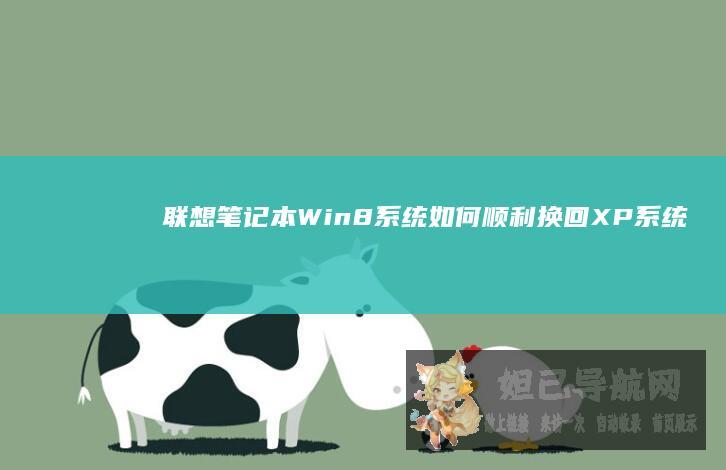
发表评论